Google имеет тенденцию выпускать новые функции для своих приложений на iOS раньше, чем на Android. Однако этого не произошло с Карты Гугл, поскольку до сих пор варианты виджетов были скудными. Все изменилось с недавним обновлением приложения Google Maps для iPhone и iPad.
- В этих приложениях есть лучшие виджеты для iOS 14
- Как добавить виджет Amazon Ask Alexa на главный экран iPhone и iPad
- Возможности iOS 15 наконец-то используют преимущества нейронного движка iPhone
- Как изменить значки iPhone с iOS 14
- Как создавать смарт-списки в напоминаниях
В Сообщение блога, Google анонсировал несколько новых функций, доступных в этом последнем обновлении. К ним относятся возможность делиться своим текущим местоположением прямо из iMessage, а также, наконец, включение темного режима в приложение iOS. Еще одна функция, которая теперь доступна, - это серия виджетов для использования на вашем iPhone или iPad.
СОДЕРЖАНИЕ
-
Используйте виджет Google Maps на iPhone
- Похожие сообщения:
Используйте виджет Google Maps на iPhone
В этом последнем обновлении Google Maps представляет два разных виджета, из которых вы можете выбирать. Первый - это простой виджет 2 x 2, который показывает, как выглядят условия передвижения в вашем районе. Второй - это виджет 4 x 2, который предоставляет четыре различных ярлыка, а также панель поиска для поиска адреса через Карты. Что касается вышеупомянутых ярлыков, они следующие:
- Дом
- Работа
- Рестораны
- Газ
Как и следовало ожидать, нажатие на «Дом» или «Работа» откроет маршруты к этим соответствующим местам. Между тем, ярлыки «Рестораны» и «Газ» покажут соответствующие результаты, так что вы сможете найти место, где можно перекусить или заправить бензобак, пока вы в отпуске.
Хотя эта функция пока доступна не для всех, Google подтверждает, что новые виджеты будут развернуты в течение этого месяца. Когда он появится, вот как вы можете использовать виджет Карт на iPhone или даже на iPad:
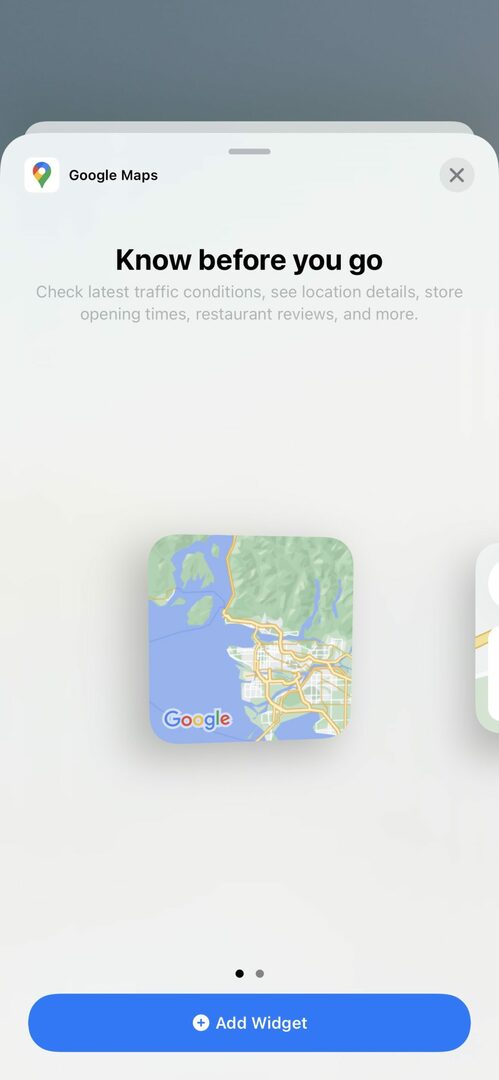
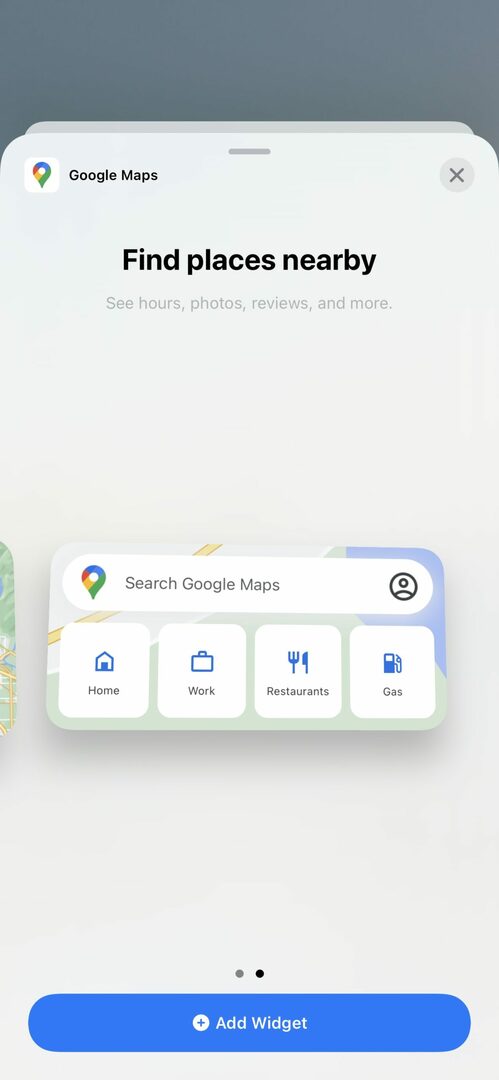
- На главном экране нажмите и удерживайте пустое место, чтобы войти в режим покачивания.
- Нажмите Добавлять кнопку в верхнем левом углу.
- Найдите и выберите приложение Google Maps.
- Выберите из двух перечисленных виджетов.
- Нажмите Добавить виджет кнопку внизу.
- Нажмите Разрешать чтобы «разрешить виджетам из Google Maps использовать ваше местоположение».
- Разместите виджет в любом месте на главном экране.
- Нажмите Выполнено в правом верхнем углу.
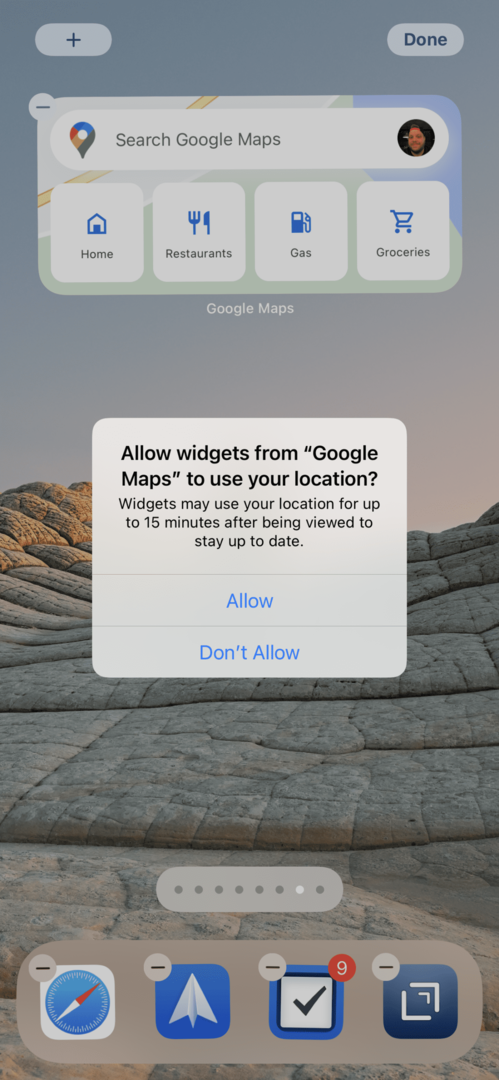
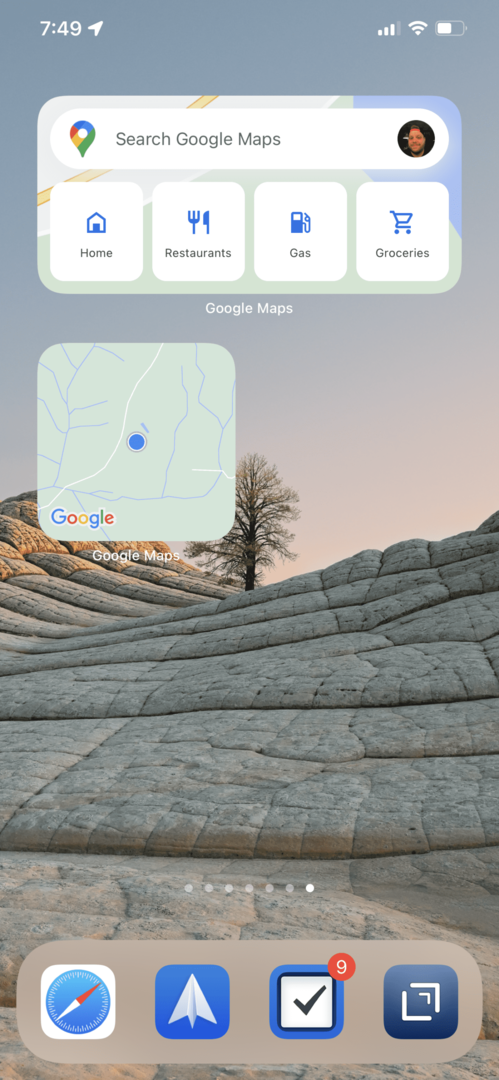
Теперь вы можете либо проверить дорожную обстановку вокруг вас, либо быстро выбрать маршрут на работу, если опаздываете. Немного удивительно, что эти функции только сейчас появляются на iPhone и iPad. Apple выпустила iOS 14 почти год назад, и мы уже видели, как в App Store появилось несколько отличных виджетов. Только на этой неделе мы увидели, как Amazon и Google идут в ногу со временем.
Сообщите нам, что вы думаете об этих новых виджетах и предпочитаете ли вы использовать Google или Apple для навигации.
Эндрю - писатель-фрилансер, живущий на восточном побережье США.
На протяжении многих лет он писал для множества сайтов, включая iMore, Android Central, Phandroid и некоторые другие. Теперь он проводит свои дни, работая в компании HVAC, а по ночам подрабатывает писателем-фрилансером.